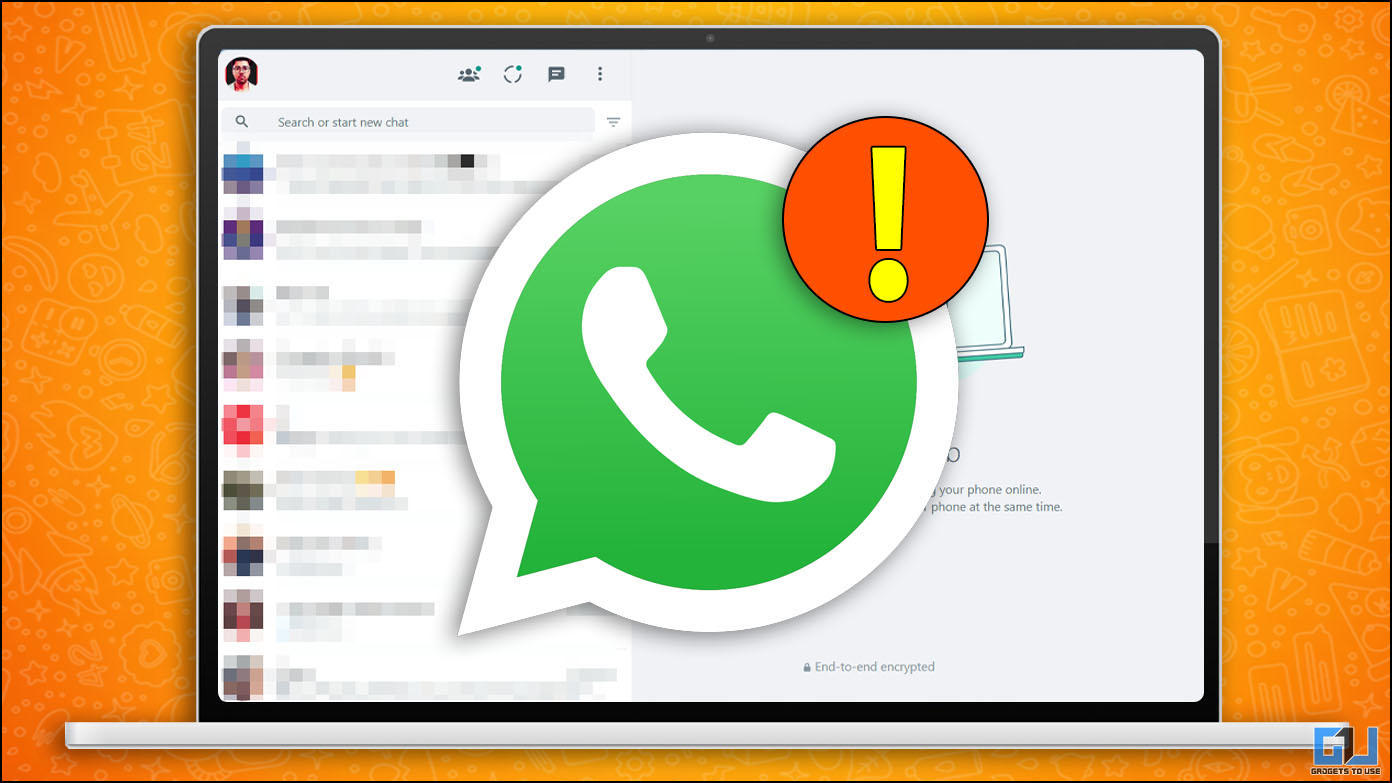
WhatsApp Web es una excelente solución para administrar los mensajes de WhatsApp en su PC sin tocar su teléfono. Sin embargo, si no puede recibir notificaciones nuevas en la web de WhatsApp, es posible que se pierda mensajes importantes. Pero no te preocupes; este explicador analiza varios métodos para reparar las notificaciones web de WhatsApp que no funcionan en Windows 10 u 11. Además, puede aprender a configurar sonidos de notificación personalizados en WhatsApp.
Razones detrás del problema
Si bien puede haber varias razones inesperadas que causen problemas con las notificaciones web de WhatsApp, algunas de las más notables son las siguientes:
- estás en un inestable conexión a Internet
- estas usando un anticuado o incompatible navegador web
- No ha habilitado las notificaciones de escritorio para WhatsApp Web
- El navegador no tiene privilegios suficientes para mostrar notificaciones
- Anticuado archivos de caché del navegador
- La instalación reci ente de una extensión del navegador está suprimiendo las notificaciones de WhatsApp
- Estás conectado a una red privada virtual (VPN) lenta
Métodos para arreglar las notificaciones web de WhatsApp que no funcionan
Ahora que conoce los motivos, veamos rápidamente varios métodos para resolver el problema de las notificaciones web de WhatsApp en Windows 11/10. Mientras tanto, tenemos una guía separada para corregir las notificaciones web de WhatsApp en Mac.
Método 1: garantizar una conectividad a Internet estable
Una razón común detrás del problema de las notificaciones web de WhatsApp que no funcionan es una conexión a Internet inestable. Si la conexión en su computadora sigue fluctuando, es posible que se pierda las nuevas notificaciones que llegan a WhatsApp. Para resolverlo, puede verificar la velocidad de Internet en su dispositivo o comunicarse con el ISP si el problema persiste.
Método 2: compruebe si Whatsapp está caído
Un tiempo de inactividad del servicio puede ser otra razón por la que te estás perdiendo nuevas notificaciones en la web de WhatsApp. Puede verificar lo mismo siguiendo estos sencillos pasos:
1. Visite el sitio web de WhatsApp Downdetector para verificar el estado actual.
2. Si el detector de caídas informa un problema con WhatsApp, es posible que deba esperar un tiempo para solucionarlo.
Método 3: asegúrese de que el navegador web sea compatible
WhatsApp web no es compatible con navegadores “retirados” como Internet Explorer. Por lo tanto, para asegurarse de recibir las notificaciones adecuadas mientras usa WhatsApp web en su escritorio, debe usar la última versión de Google Chrome, Corajudo, Firefox, Borde de Microsoft, Óperao Safari.
Método 4: verifique el estado de las notificaciones de mensajes de WhatsApp
Otra razón probable detrás del problema de las notificaciones web de WhatsApp que no funcionan es la desactivación de las notificaciones para mensajes nuevos. Para arreglar lo mismo, puede acceder a su configuración y habilitarlo. Así es como se puede hacer:
1. Vaya a WhatsApp Web y haga clic en el tres puntos menú para acceder Ajustes.
2. A continuación, haga clic en Notificaciones.
3. Por último, marque la casilla delante de Notificaciones de mensajes para habilitarlo en WhatsApp web.
Método 5: configure los ajustes del sitio para corregir las notificaciones web de WhatsApp
Algunos navegadores restringen automáticamente las ventanas emergentes y las notificaciones de los sitios web, lo que podría suprimir los nuevos mensajes entrantes de la web de WhatsApp. Para solucionarlo, puede configurar los ajustes del sitio para habilitar las notificaciones manualmente. Así es como se puede hacer:
1. Acceda a la web de WhatsApp en el navegador web de su PC y haga clic en el icono de candado abrir Configuración del sitio.
2. Localizar Notificaciones en la lista de permisos y configúrelo en Permitir.
Método 6: habilite las notificaciones del navegador
Si antes, sin saberlo, deshabilitó las notificaciones del navegador para evitar distracciones, se perderá todas las notificaciones de los sitios web, incluida la web de WhatsApp. Para solucionarlo, puede acceder a la Configuración de Windows para activarlo.
1. Prensa ventanas + yo teclas simultáneamente para abrir la Configuración de Windows.
2. A continuación, cambie a la Notificaciones sección de la sección derecha.
3. Desplácese hacia abajo para ubicar su navegador (Google Chrome en nuestro caso) y encienda su interruptor para permitir notificaciones.
Método 7: intente cerrar sesión e iniciar sesión
Una sincronización incompleta de WhatsApp entre su teléfono inteligente y su computadora de escritorio también puede provocar que las notificaciones web no funcionen. Puede cerrar sesión y volver a iniciar sesión para solucionar el problema fácilmente.
1. Abra la web de WhatsApp y haga clic en el tres puntos menú a cerrar sesión de la sesión actual.
2. Luego, escanee el código QR de la aplicación WhatsApp en su teléfono inteligente para volver a vincular su cuenta a la web de WhatsApp.
Método 8: actualice la aplicación y el navegador de WhatsApp
Una versión obsoleta del navegador o de la aplicación también puede contribuir a problemas de notificación en la web de WhatsApp. Asegúrese de ejecutar la última versión de WhatsApp y el navegador web para evitar el problema.
1. Actualice la aplicación WhatsApp (Android, iOS) en su teléfono.
2. A continuación, haga clic en el tres puntos en la ventana de su navegador para acceder a la Acerca de sección.
3. Espere unos segundos para que el navegador compruebe e instale nuevas actualizaciones.
Método 9: borrar archivos de caché web de WhatsApp
Con el tiempo, un navegador acumula archivos de caché, lo que puede crear problemas al ejecutar los servicios básicos, como las notificaciones del sitio web. Para resolver lo mismo, puede eliminar todos los archivos de caché de su navegador para recibir las notificaciones adecuadas de la web de WhatsApp.
1. Haga clic en el tres puntos menú en su navegador web para abrir Ajustes.
2. Expandir Privacidad y seguridad en la barra lateral izquierda y haga clic en Eliminar datos de navegación.
3. Comprobar el Imágenes y archivos en caché y presione el botón Borrar datos botón.
Método 10: inicie Whatsapp Web en modo de incógnito
A veces, una aplicación instalada recientemente o un complemento del navegador interfiere con las notificaciones y las suprime. Para verificar si un complemento está causando tales problemas, puede acceder a la web de WhatsApp en el modo de navegación de incógnito/privado, donde todas las extensiones instaladas permanecen deshabilitadas de manera predeterminada.
1. Prensa Ctrl + Mayús + N en su navegador Google Chrome/Brave para abrir la ventana de incógnito. Alternativamente, puede acceder al modo de navegación privada si está usando Firefox.
2. A continuación, acceda a la web de WhatsApp en la pestaña de incógnito/navegación privada y escanee el código QR para activar la sesión web de WhatsApp.
Nota: Una vez que cierre una sesión web de WhatsApp en la ventana de incógnito, deberá iniciar sesión nuevamente.
Método 11: deshabilite las extensiones innecesarias del navegador
Si la web de WhatsApp funciona bien en modo de incógnito, significa que una extensión o complemento está causando el problema. Para solucionar esto de forma permanente, debe deshabilitar las extensiones innecesarias en su navegador web que crean problemas con las notificaciones de WhatsApp. Así es como puedes eliminarlos:
1. Haga clic en el tres puntos menú en su navegador web para acceder Extensiones.
2. Revise la lista de extensiones instaladas y desactívelas una por una para verificar si el problema está solucionado.
3. Una vez que haya encontrado la extensión culpable, haga clic en el Eliminar botón para quitarlo.
3. Vuelva a abrir WhatsApp Web para ver si el problema de notificación se ha resuelto.
Método 12: apaga la VPN
Si está navegando por la web de WhatsApp usando una red privada virtual (VPN), una conexión lenta puede hacer que se pierda nuevas notificaciones. Para solucionarlo, deshabilite el servicio VPN y vuelva a cargar la interfaz web de WhatsApp en su navegador.
1. Abra la aplicación o extensión VPN instalada en su PC o navegador para apágalo.
2. Cierre y vuelva a abrir su navegador web para acceder a la web de WhatsApp sin ningún problema.
Método 13: cambie a la aplicación de escritorio de WhatsApp
Si no ha podido solucionar el problema de notificación en la web de WhatsApp con los métodos anteriores, puede descargar la aplicación de escritorio de WhatsApp dedicada desde Microsoft Store para acceder a su cuenta. Así es cómo:
1. Abre Microsoft Store y busca WhatsApp.
2. Instala el Aplicación de escritorio WhatsApp y siga las instrucciones en pantalla para vincular su cuenta.
preguntas frecuentes
P. ¿Por qué WhatsApp Web no funciona?
Puede deberse a una interrupción del servicio o a un problema de conexión subyacente. Echa un vistazo a los sencillos pasos mencionados anteriormente para solucionarlo.
P. ¿Cómo habilitar las notificaciones de escritorio para WhatsApp Web?
Acceda a la pestaña Notificaciones en la configuración web de WhatsApp y active las notificaciones de escritorio para habilitarlo. Para obtener más detalles, consulte los pasos enumerados anteriormente.
P. Las notificaciones de escritorio de WhatsApp no funcionan en Windows 11/10. ¿Cómo lo soluciono?
Consulte métodos sencillos para solucionar el problema de las notificaciones de escritorio de WhatsApp que no funcionan en Windows 11/10.
P. No obtengo ningún sonido para los nuevos mensajes de WhatsApp. ¿Cómo solucionar el problema?
Esto suele ocurrir debido a una extensión de navegador instalada recientemente o a un navegador web incompatible. Asegúrese de deshabilitar las extensiones innecesarias y use un navegador web apropiado para recibir sonidos de notificación de la web de WhatsApp.
P. WhatsApp Web no muestra la marca de entregado. ¿Como arreglarlo?
Este problema ocurre cuando la web de WhatsApp no está sincronizada correctamente con su teléfono inteligente. Para resolverlo, cierre la sesión del dispositivo vinculado y vuelva a iniciar sesión.
Notificaciones web de WhatsApp, ¡arregladas!
Esperamos que esta guía le haya ayudado a solucionar el problema de las notificaciones que faltan en la web de WhatsApp. Si lo encuentra útil, reenvíelo a sus amigos y suscríbase a GadgetsToUse para obtener más consejos y trucos útiles. También puede consultar los enlaces a continuación para obtener más tutoriales en la web de WhatsApp.
Te podría interesar:
También puede seguirnos para obtener noticias tecnológicas instantáneas en noticias de Google o para obtener consejos y trucos, reseñas de teléfonos inteligentes y dispositivos, únase Grupo GadgetsToUse de Telegramo para los últimos videos de revisión, suscríbase Canal de Youtube GadgetsToUse.






















